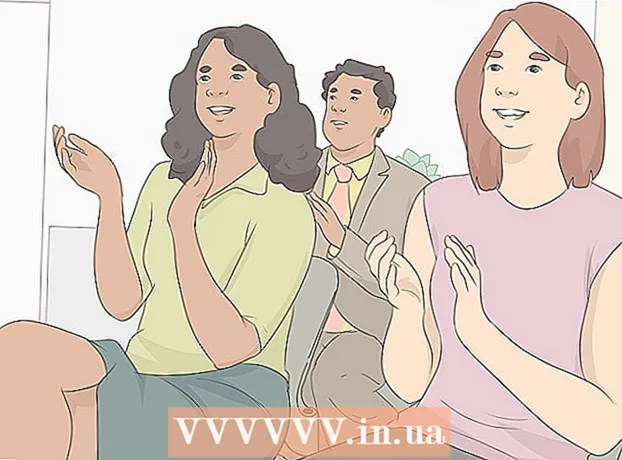Autor:
Randy Alexander
Data Utworzenia:
3 Kwiecień 2021
Data Aktualizacji:
24 Czerwiec 2024

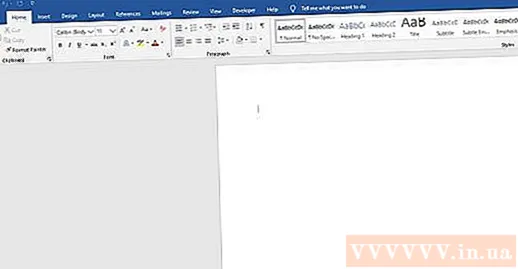
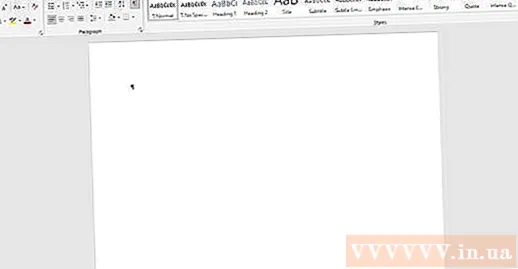
Przejdź na pustą stronę. Jeśli widzisz komunikat ¶ lub „Podział strony” na pustej stronie, musisz je usunąć.


- Okna: Ctrl+⇧ Shift+8
- Prochowiec: ⌘ Cmd+8
Metoda 2 z 2: Usuń puste strony na dole tabeli
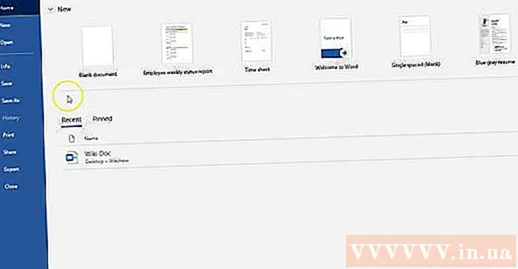
Otwórz plik Word. Nieusunięte puste strony mogą pojawić się w tekście zawierającym tabele. Pozycja tabeli wymaga, aby program Word przechowywał dane formatowania tekstu w pustym akapicie tuż pod tabelą. Nie możesz usunąć tego tekstu, ale można go zmniejszyć w celu usunięcia pustej strony.- Użyj tej metody, jeśli używasz wbudowanych szablonów tekstowych programu Word (np. Życiorysów, wykresów, broszur), ponieważ często zawierają one tabele.
Przejdź do karty Narzędzia tabel. Jeśli nie widzisz zakładki nad ekranem, możesz losowo kliknąć tekst tuż nad pustą stroną, a karta się pojawi.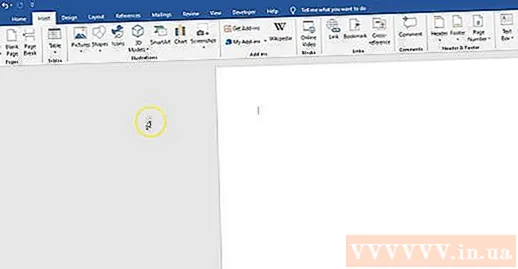

Kliknij „Układ” na karcie Narzędzia tabel. Pozycja konfiguracji stołu pojawi się na górnym pasku.
Wybierz „Wyświetl linie siatki”. Teraz powinieneś zobaczyć linie pojawiające się wokół tekstu tuż przed dodatkową pustą stroną.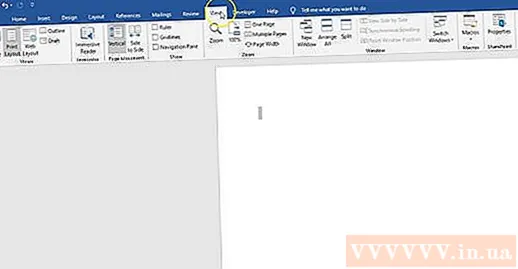
Aktywuj znak znacznika akapitu. Spowoduje to wyświetlenie na stronie więcej niż jednego znaku akapitu (). Oto jak go aktywować:
- Okna: Ctrl+⇧ Shift+8
- Prochowiec: ⌘ Cmd+8
Wybierz ¶ bezpośrednio pod tabelą. Jeśli widzisz więcej niż jeden, zaznacz je myszą.
Przejdź do karty Strona główna. Teraz, gdy wybrałeś znak podświetlenia akapitu, następnym krokiem jest zmiana rozmiaru czcionki.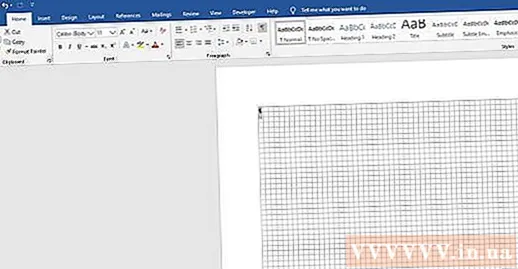
Kliknij raz w ramkę czcionki. Ramka zawiera numer (na przykład 12) i znajduje się tuż obok nazwy czcionki (np. Times New Roman).
naciśnij1 a następnie naciśnij ↵ Enter. Zmniejsza to rozmiar ukrytego akapitu, aby zmniejszyć miejsce zajmujące całą pustą stronę. Wkrótce pusta strona zniknie.
Wyłącz znaki znaczników akapitu. Teraz możesz ukryć te postacie. Kliknij ikonę ¶ lub użyj skrótu klawiaturowego: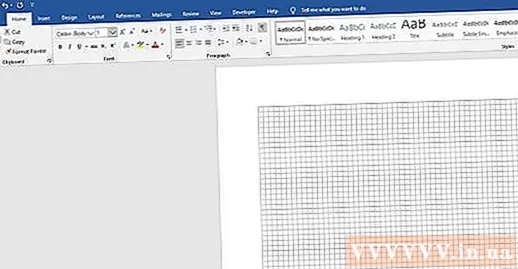
- Okna: Ctrl+⇧ Shift+8
- Prochowiec: ⌘ Cmd+8